Karty a panely¶
Karty¶
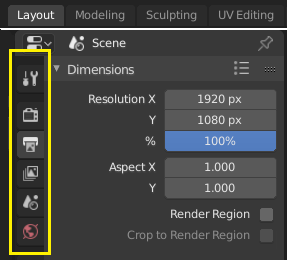
Hore: Záhlavie horizontálnej karty na hornom paneli. Dole: Záhlavie vertikálnej karty zobrazuje ikony kariet vo vlastnostiach.¶
Karty sa používajú na ovládanie prekrývajúcich sa častí v užívateľskom rozhraní. V rovnakom čase je viditeľný obsah iba jednej karty. Karty sú uvedené v záhlaví Tab, ktoré môže byť horizontálne alebo vertikálne.
Prepínanie/cyklovanie¶
Vertikálne karty je možné prepínať použitím Ctrl+koliesko z ľubovoľného miesta na karte. Medzi kartami môžete tiež prechádzať Ctrl+Tab a Shift+Ctrl+Tab alebo stlačiť ĽTM a pohybovať myšou nad ikonami záhlavia kariet. (To neplatí pre karty Pracovného priestoru. Pozri Ovládacie prvky pracovného priestoru.)
Panely¶
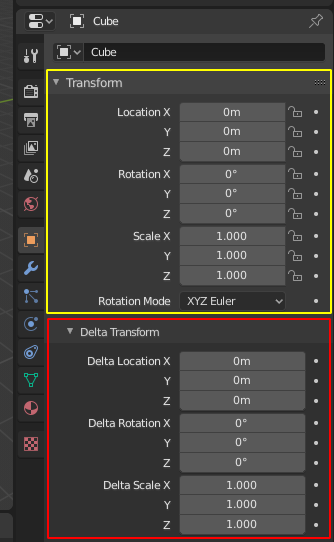
Panely vo Vlastnostiach.¶
Panel je zvýraznený žltou farbou a vedľajší panel červenou farbou.
Najmenšou organizačnou jednotkou v užívateľskom rozhraní je panel. Panel Záhlavie zobrazuje názov panela. Je vždy viditeľný. Niektoré panely zahŕňajú aj vnorený panel.
Zvinutie a rozvinutie¶
Panel možno rozvinúť, aby sa zobrazil jeho obsah, alebo zvinúť, aby sa jeho obsah skryl. Rozvinutý panel je označený šípkou dole (▼) v záhlaví panela, zatiaľ čo zvinutý panel je zobrazený šípkou doprava (►).
Kliknutím ĽTM na záhlavie panela sa obsah rozvinie alebo zvinie.
Stlačením A rozviniete/zviniete panel pod ukazovateľom myši.
Kliknutím na Ctrl+ĽTM na záhlavie zbaleného panelu sa tento panel rozvinie a všetky ostatné sa zvinú.
Kliknutím na Ctrl+ĽTM na záhlavie rozbaleného panela sa rozvinú/zvinú všetky jeho podpanely.
Ťahaním ĽTM nad záhlaviami sa rozvinie alebo zvinie viacero panelov naraz.
Pozícia¶
Pozíciu panelu v rámci jeho oblasti môžete zmeniť kliknutím a potiahnutím v úchope miniaplikácie (::::) umiestnenej na pravej strane záhlavia panelu.
Pripnutie¶
Niekedy je žiadúce zobraziť panely z rôznych kariet súčasne. Napríklad mať prístup k vlastnostiam kamery, zatiaľ čo sú vybrané iné objekty. Tento problém bol vyriešený tým, že panely sú pripínateľné.
Pripnutý panel zostáva viditeľný bez ohľadu na to, ktorá karta bola vybraná. Panel môžete pripnúť kliknutím na ikonu pripnutia v jeho hlavičke. Panely, ktoré nemajú ikonu špendlíka, môžete tiež pripnúť tak, že PTM vyberiete Pripnúť, alebo na paneli použijete Shift+ĽTM.
Poznámka
Pripnutie nie je k dispozícii pre všetky panely. Napríklad je k dispozícii v bočnom paneli, ale nie v editore vlastností.
Predvoľby¶

Príklad ponuky predvolieb.¶
- Selektor
Zoznam dostupných predvolieb. Výber prepíše zahrnuté vlastnosti.
- Pridať
+ Na základe aktuálne použitej sústavy vlastností možno pridať nové predvoľby, ktoré sa uložia na neskoršie opätovné použitie. Otvorí sa vyskakovacie okno, v ktorom môžete nastaviť názov, po ktorom môžete vybrať zo zoznamu a v niektorých prípadoch aj ďalšie nastavenia.
- Odstrániť
- Odstráni vybranú predvoľbu.